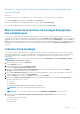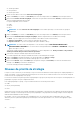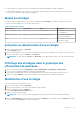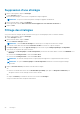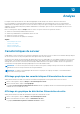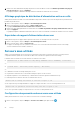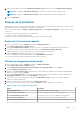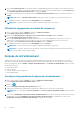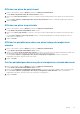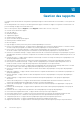Users Guide
Table Of Contents
- Dell EMC OpenManage Power Center 4.1 Guide de l’utilisateur
- Présentation
- Mise en route
- Dell OpenManage Power Center
- Exigences de préinstallation pour OpenManage Power Center
- Utilisation d'OpenManage Power Center sur les systèmes d'exploitation Microsoft Windows
- Installation de OpenManage Power Center sur Microsoft Windows Server
- Répertoires installés dans Windows
- Services OpenManage Power Center sur les systèmes d'exploitation Microsoft Windows
- Mise à niveau de Power Center sous les systèmes d'exploitation Microsoft Windows
- Désinstallation d'OpenManage Power Center sous le système d'exploitation Microsoft Windows
- Lancement d'OpenManage Power Center sur les systèmes d'exploitation Microsoft Windows
- Configuration de la fonction de configuration de sécurité renforcée d’Internet Explorer
- Utilisation d'OpenManage Power Center sur les systèmes d'exploitation Linux
- Utilisation d'OpenManage Power Center au moyen de l'interface de ligne de commande
- Contrôle d'accès
- À propos de l'authentification
- Ouverture de session
- Fermeture de session
- Gestion des rôles et des privilèges utilisateurs
- Gestion des comptes utilisateur
- Affichage des informations de l'utilisateur en cours
- Gestion des tâches
- Gestion des périphériques
- Ajout d'un nouveau périphérique
- Ajout d'un groupe existant
- Ajout d'un périphérique depuis le réseau
- Voir l’historique d’utilisation des ressources
- Filtrage des périphériques
- Modification d’un périphérique
- Suppression de périphériques à l'aide d'un filtre
- Tri des périphériques
- Mise à jour de l'emplacement de périphérique
- Prise en charge d'une chaîne d'unités PDU
- Gestion des groupes
- Mappage d'informations de structure de groupe
- Création d'un groupe
- Déplacement des groupes de périphériques ou des périphériques
- Affichage des périphériques dans un châssis
- Gérer des racks
- Ajout d'un périphérique dans un logement de rack
- Ajout d'un périphérique associé à un rack
- Modification d'un périphérique associé à un rack
- Réorganisation des périphériques dans un rack
- Retrait d'un périphérique associé à un rack
- Retrait des périphériques des logements d'un rack
- Affichage d'un diagramme d'utilisation du rack
- Suppression d'un groupe
- Réduction de la puissance en urgence
- Machines virtuelles
- Filtrage des machines virtuelles
- Création d'un nouveau groupe de machines virtuelles
- Ajout d'une machine virtuelle à un groupe existant
- Déplacer un groupe de machines virtuelles
- Affichage du graphique sur l'historique d'alimentation d'une machine virtuelle
- Affichage du graphique sur la distribution d'alimentation d'une machine virtuelle
- Suppression d'un groupe de machines virtuelles
- Surveillance de l'alimentation
- Niveaux de surveillance de l’alimentation
- Seuils de puissance
- Affichage des informations d'alimentation
- Affichage de la consommation énergétique
- Affichage d'un diagramme d'historique de l'alimentation
- Affichage du graphique de flux d'air du système
- Surveillance des unités PDU
- Surveillance de l'alimentation de l'onduleur
- Surveillance de la température
- Stratégies
- Plafonds de puissance dynamiques
- Fonctions de stratégie énergétique
- Mise à niveau de la fonction de stratégie énergétique des périphériques
- Création d'une stratégie
- Niveaux de priorité de stratégie
- Modes de stratégie
- Activation ou désactivation d'une stratégie
- Affichage des stratégies dans le graphique des informations de puissance
- Modification d'une stratégie
- Suppression d'une stratégie
- Filtrage des stratégies
- Analyse
- Gestion des rapports
- Gestion des événements
- Événements prédéfinis
- Événements personnalisés
- Événements du journal d'application
- Événements des unités PDU et des onduleurs pris en charge
- Niveaux de gravité des événements
- Affichage des événements
- Tri des événements
- Ajout de commentaires aux événements
- Suppression d'événements
- Filtrage des événements
- Envoi d'événements de test depuis un périphérique IPMI
- Sécurité
- Configuration des paramètres
- Journaux
- Dépannage
- Récupération d'échec de mise à niveau sur un système d'exploitation Windows
- Reprise sur incident de mise à niveau sur le système d’exploitation Linux

Scénario 2 : vous essayez d'importer une licence sur un périphérique sans
licence importée.
Dans ce cas :
● S'il existe une stratégie sur les périphériques, vous recevez l'événement « Les fonctions du serveur ont changé ».
● L'onglet Stratégies des périphériques est Activé dans la page Groupes.
L'état de fonction d'alimentation du périphérique indique « Aucune » dans la page Périphériques.
La stratégie des périphériques peut être modifiée. Vous pouvez y accéder depuis la page Stratégies.
Mise à niveau de la fonction de stratégie énergétique
des périphériques
La fonction de stratégie énergétique de certains appareils peut être mise à niveau pour inclure le plafonnement de la consommation
énergétique, par exemple, PowerEdge M620. Ces périphériques montrent Surveillance, mise à niveau possible. Pour mettre à niveau le
périphérique de sorte que sa consommation énergétique puisse être plafonnée, accédez à la page Périphériques et cliquez sur Mise à
niveau en regard du périphérique, puis suivez les instructions affichées sur la fenêtre d'aide pour mettre à niveau la capacité d'alimentation
du périphérique. Une fois la mise à niveau terminée, l'état de la capacité d'alimentation passe à Surveillance et de limitation dans les
24 heures.
Création d'une stratégie
Vous pouvez créer des stratégies d'alimentation statique pour un rack, un châssis ou un périphérique. Vous pouvez créer des stratégies
d'alimentation dynamique pour un groupe ou un périphérique et une stratégie à déclenchement thermique pour surveiller la température.
Les stratégies d'alimentation ne s'appliquent qu'aux groupes et aux périphériques dotés de fonctions de surveillance et de seuil
d'alimentation.
REMARQUE :
Vous pouvez aussi créer des stratégies à partir des onglets Périphériques > Tous les périphériques > Règles ou
Périphériques > Groupes gérés > Règles.
1. Dans le volet de gauche, cliquez sur Stratégies.
L'écran Stratégies s'affiche.
2. Dans le menu des tâches, cliquez sur Nouvelle stratégie.
L’Assistant Création d'une nouvelle stratégie s’affiche.
3. Dans la fenêtre Sélectionner un groupe ou un périphérique, saisissez un nom de stratégie dans la zone de texte Nom de
stratégie. Le nom doit comporter moins de 25 caractères.
4. Dans l’onglet Périphériques regroupés, sélectionnez le groupe de périphériques ou sélectionnez les périphériques auxquels vous
souhaitez appliquer la stratégie dans l’onglet Non attribués.
5. Cliquez sur Suivant pour continuer ou sur Annuler pour revenir à écran Stratégies.
6. Dans la fenêtre Valeurs de seuil énergétique, sélectionnez le type de la stratégie dans la liste déroulante Type de stratégie.
Les options disponibles sont les suivantes :
● STATIQUE
● DYNAMIQUE
● STRATÉGIE D'ALIMENTATION À DÉCLENCHEMENT THERMIQUE
REMARQUE : Cette étape s’applique uniquement aux racks et châssis.
REMARQUE : Si vous sélectionnez la stratégie d'alimentation STATIQUE ou DYNAMIQUE, procédez comme suit.
7. Dans la liste déroulante Valeurs de surveillance de l’alimentation pour une période fixe, sélectionnez les valeurs
correspondantes.
Les options possibles sont les suivantes :
● heure précédente
● jour précédent
Stratégies
81